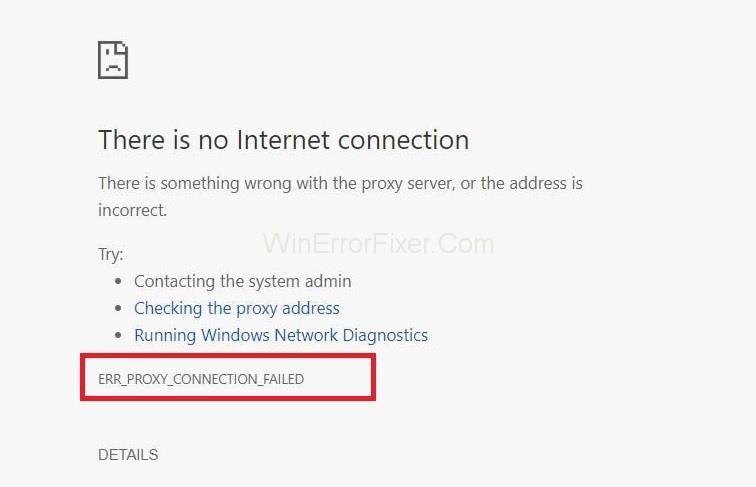ERR_PROXY_CONNECTION_FAILED er en browserbaseret fejl. Det kan forekomme på enhver version af Windows-operativsystemet. Det opstår, hvis der er problemer med proxyindstillingerne. Proxyserver eller proxy er et medie, der forbinder onlinetjenesten/eksterne websteder med hjemmenetværket eller IP. Det er nyttigt til filtrering af webindhold, beskyttelse af privatlivets fred og fjernelse af blokering af webspecifikt webindhold.
Det skaber ikke en direkte forbindelse til internettet. I stedet etablerer den en forbindelse gennem flere servere. Derfor skjuler det folks browsing-relaterede oplysninger, såsom IP-adresser. Dette er grunden til, at fejlen ERR_PROXY_CONNECTION_FAILED opstår , hvis Proxy/IP er forkert konfigureret, eller hvis den bliver beskadiget under nogle systems konfigurationsprocedurer .
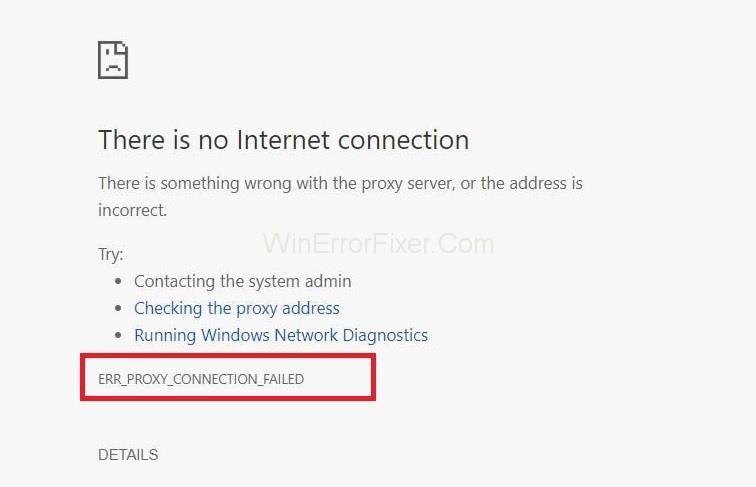
ERR_PROXY_CONNECTION_FAILED fejlmeddelelsen siger :
- Der er ingen internetforbindelse
- Der er noget galt med proxyserveren, eller adressen er forkert
- Prøv at kontakte systemadministratoren
- Kontrollerer proxy-adressen
- Kører tilslutningsdiagnostik
ERR_PROXY_CONNECTION_FAILED- meddelelsen dukker pludselig op, når du surfer på internettet ved hjælp af Mozilla Firefox, Google Chrome, Edge, IE eller en anden webbrowser. Mens Windows-eksperterne udfører statistikken, støder Google Chrome-brugere oftest på fejlen ERR_PROXY_CONNECTION_FAILED .
Når fejlen opstår fejlmeddelelsen "Der er ingen internetforbindelse. Der er noget galt med proxyserveren, eller adressen er forkert” dukker op og blokerer for den viste side, det forhindrer yderligere internetbrug, hvilket er en ret irriterende fejl, der kan resultere i tab af data. Men gå ikke i panik, da dette problem er fuldstændigt løseligt. Denne vejledning indeholder alle de enkle og effektive metoder til nemt at tackle ERR_PROXY_CONNECTION_FAILED-fejlen.
Indhold
Retter fejlen ERR_PROXY_CONNECTION_FAILED
Før du går i gang med metoderne til at rette fejlen Err_Proxy_Connection_Failed, bør du udføre et par enkle ændringer. Det kan løse problemet lige så effektivt, som metoderne beskrevet nedenfor vil.
Hvis din Google Chrome gentagne gange viser vinduet ERR_PROXY_CONNECTION_FAILED , er der intet at bekymre sig om. Først og fremmest skal du åbne websiden i en anden webbrowser, såsom Mozilla Firefox osv. Hvis dette enkle trin løste dette problem for dig, så er det godt. Ellers anbefaler vi, at du geninstallerer din Google Chrome eller opdaterer den til den nyeste version.
Hvis det ikke løser dette problem at skifte din webbrowser fra Google Chrome til en anden browser, skal du genstarte din WiFi-router. Du kan også prøve LAN-forbindelsen . Hvis ingen af disse virkede, så følg metoderne beskrevet nedenfor. Start med metode 1 og arbejd ned, indtil en af metoderne løser Err_Proxy_Connection_Failed-fejlen for dig.
Lad os komme igang!
Løsning 1: Nulstil internetindstillinger
Som tidligere nævnt vil nulstilling af indstillingerne løse alle de fejlbehæftede indstillinger og fejl i programmet. Nedenstående er trinene til at nulstille internetindstillinger:
Trin 1: Først og fremmest skal du trykke på Windows + R-tastkombinationen og indtaste inetcpl.cpl i Kør-vinduet, der vises. Tryk på enter-tasten.
Trin 2: Vinduet Internetindstillinger åbnes, Naviger til fanen Avanceret øverst i det.
Trin 3: Klik nu på knappen Nulstil og vent derefter på, at processen udføres.
Løsning 2: Tjek proxyindstillinger
I størstedelen af fejlene ligger Err_Proxy_Connection_Failed-problemet generelt inden for de fejlbehæftede indstillinger. Sørg for, at dine proxyindstillinger er korrekte:
Trin 1: Først og fremmest skal du klikke på Windows-tasten. Skriv derefter Kontrolpanel og klik på søgeresultaterne.
Trin 2: Herefter skal du klikke på indstillingen Netværk og internet og derefter navigere til internetindstillinger .
Trin 3: Vælg fanen Forbindelser øverst i vinduet.
Trin 4: Klik nu på LAN- indstillingerne i bunden af vinduet. Tjek nu, om afkrydsningsfeltet Proxy-server ikke er markeret (det tredje afkrydsningsfelt). Hvis det er markeret med et flueben, så fjern det.
Løsning 3: Deaktiver proxy midlertidigt
Hvis problemet ligger hos proxyen, kan du prøve at deaktivere den i nogen tid og se, om fejlen stadig vises. Trin til at deaktivere proxy midlertidigt er:
Trin 1: Først og fremmest skal du trykke på Windows + R -tastkombinationen og derefter skrive Regedit i vinduet Kør, der vises, og tryk på Enter.
Trin 2: Det anbefales at oprette en sikkerhedskopi af registreringsdatabasen, før du foretager ændringer. For at gøre det skal du udvide fanen Filer og derefter klikke på Eksporter .
Trin 3: Følg derefter stien nedenfor:
HKEY_CURRENT_USER → Software → Microsoft → Windows → Current version → Internet setting
Trin 4: Slet nu værdierne nedenfor:
Proxy override
Migrate Proxy
Proxy Enable
Proxy Server
Trin 5: Genstart dit computersystem.
Løsning 4: Nulstil TCP/IP
Nulstilling af TCP/IP vil gendanne standardindstillingerne og fjerne alle fejl under processen. Trin til at nulstille TCP/IP er angivet nedenfor:
Trin 1: For det første skal du højreklikke på Windows-tasten og derefter klikke på Kommandoprompt (Admin) .
Trin 2: Tryk nu på Enter-tasten efter at have kopieret og indsat kommandoerne givet under hver af dem:
netsh winsock reset
netsh int ip reset
Trin 3: Skriv derefter Exit og tryk på Enter - tasten og luk kommandoprompten .
Trin 4: Genstart Windows for at implementere de foretagne ændringer.
Løsning 5: Forny IP-adresse
Hvis ingen af de ovennævnte metoder virkede for dig, så prøv at forny din IP-adresse. Trinene er:
Trin 1: Først og fremmest skal du højreklikke på Windows-tasten og derefter vælge Kommandoprompt (Admin) .
Trin 2: Indtast kommandoerne nedenfor i kommandopromptvinduet, og tryk på Enter-tasten efter hver af dem:
ipconfig /release
ipconfig /flushdns
ipconfig /renew
Trin 3: Skriv endelig Exit. Tryk derefter på Enter-tasten for at lukke kommandoprompten.
Løsning 6: Reparer dine fejl automatisk
Hvis du ønsker at sikre, at du ikke løber ind i fejl i fremtiden, så kan du bruge programmer til automatisk at rette fejl på dit system. Der er forskellige testede software, der kan slippe af med fejl for dig.
Lignende indlæg:
Konklusion
Denne vejledning indeholder alle de enkle og effektive metoder til at tackle ERR_PROXY_CONNECTION_FAILED fejl. Gennemgå denne vejledning omhyggeligt med et vågent sind. Følg trinene præcist, indtast kommandoerne korrekt, og vi tror, at en af metoderne vil løse dette problem for dig.